Alexa で Apple Music を再生できますか: ここに答えてください!
「Alexa で Apple Music を再生できますか?」 Apple Music と Alexa の愛好家は、きっと同じ疑問を持っているでしょう。 このクエリに対する答えを知りたくないという方は、正しいページをご覧になっていることでしょう。
Apple Music は人気の音楽ストリーミング プラットフォームです。 当初、ユーザーがお気に入りの Apple Music をスマート スピーカーでストリーミングするには、Bluetooth を使用するか、350 米ドルを支払う必要がありました。 HomePod. 幸いなことに、これはもはや当てはまりません。 Amazon Echo スピーカーを使用してお気に入りの Apple Music の曲を聴きたい場合は、Alexa に直接話しかけて、任意の曲、アルバム、またはプレイリストを再生することができます。
この「Alexa で Apple Music を再生できますか?」という質問に答えると、 質問は実際には簡単すぎます。 先ほど述べたように、これに対する答えは間違いなく「はい」であることをすでにご存知でしょう。 Alexa で Apple Music をセットアップする方法をいくつか紹介します。 では、このトピックの議論を始めましょう!
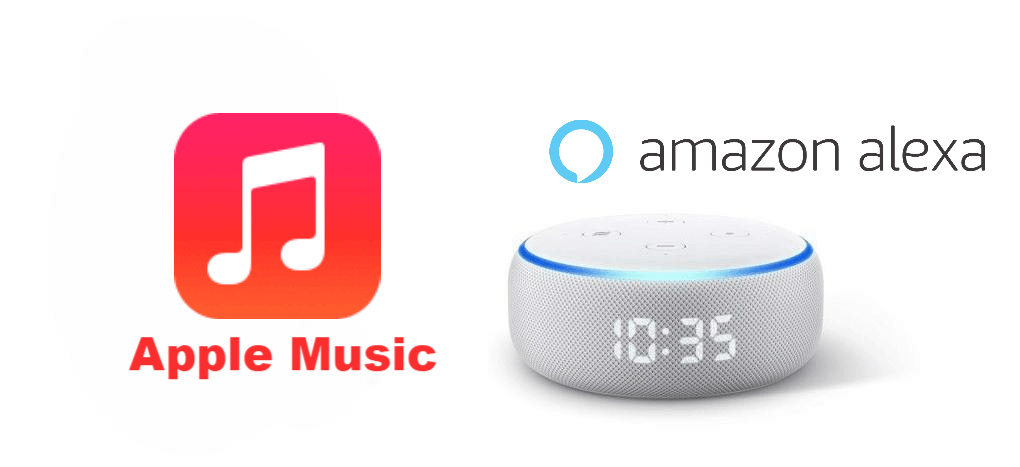
記事の内容 パート 1. Alexa で Apple Music を再生する方法パート 2. Apple Music の曲を永遠に保存するパート3。 概要
パート 1. Alexa で Apple Music を再生する方法
このセクションでは、難しいことはしません。 「Alexa で Apple Music を再生できますか?」という質問に答えたばかりなので、 導入部の質問に答えて、Alexa で Apple Music を最終的に再生するために実行できるいくつかの方法をここで紹介します。
Amazon アプリ経由で Alexa に Apple Music を設定する
続行する前に、アクティブな Apple Musicサブスクリプション この場合は必須です。 Apple Music を初めて使用する場合は、無料試用版に登録して、この音楽ストリーミング プラットフォームの素晴らしさを試すことができます。 さて、これがAlexaでApple Musicを再生するためのガイドです。
Apple Music を Alexa アプリにリンクする
ステップ1。 スマートフォンに Amazon Alexa アプリをインストールする必要があります。 入手したら、それを開いて、画面の左上にある「メニュー」ボタンをタップします。
ステップ2。 次に、「設定」、「音楽」の順に選択する必要があります。 その後、「新しいサービスをリンク」を選択し、「Apple Music」のアイコンにチェックマークを付けます。
ステップ#3。 Apple Music を有効にするには、「使用可能にする」のボタンをクリックします。 次に、ログインするためにアカウント資格情報を入力するよう求められます。
ステップ#4。 あなたがしなければならない最後のステップは、「許可」ボタンをチェックして、AlexaがApple Musicライブラリにアクセスできるようにすることです.
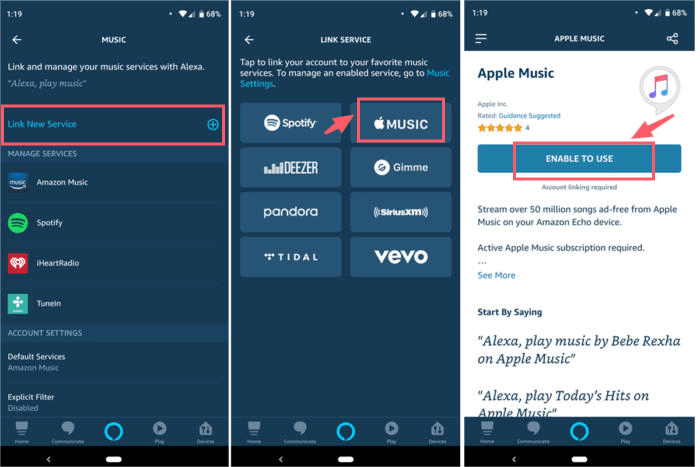
上記の手順を完了したら、Alexa にコマンドを送信して Apple Music のお気に入りを再生し、簡単にストリーミングできます。
また、Apple Music アプリと Alexa アプリの両方でアップデートが利用可能かどうかを常に確認することをお勧めします。 Apple Music アプリのアップデートが利用可能かどうかを確認するには、Apple Store にアクセスして Apple Music を探し、その横に「アップデート」ボタンがあるかどうかを確認します。 インストールして続行するだけです。
Alexaアプリの場合は、実際に以下を実行することでアップデートが利用可能かどうかを確認できます.
- Alexa アプリをダウンロードしたら、アカウントの詳細を使用して Amazon アカウントにサインインします。
- 更新が利用可能な場合、通知が表示されます。
- 「更新」または「実行」にチェックマークを付けることができます。
上記のように簡単に、Alexa アプリも最新の状態に保つことができます。
Apple Music を Alexa のデフォルトの音楽サービスとして設定する
音声コマンドなしで Alexa で Apple Music を再生できますか? トラックをストリーミングするたびに「アレクサ、Apple Music でこの曲を再生して」と言うのが面倒な場合は、デフォルトの音楽ストリーミング サービスとして設定するのは簡単すぎることを知っておく必要があります。アレクサ。 もちろん、詳細な手順はここにあります。
ステップ1。 Amazon Alexa アプリを開いたら、すぐにデバイスの画面の左上隅にある [メニュー] ボタンに移動します。
ステップ2。 「設定」を選択し、次に「音楽」を選択します。
ステップ#3。 「アカウント設定」が表示されるまで下にスクロールし、そこから「既定のサービス」を選択します。
ステップ#4。 最後に、「Apple Music」を選択します。

Apple Music を Bluetooth 経由で Alexa に接続する
この「Alexa で Apple Music を再生できますか?」という質問に答えると、 「はい」で質問し、説明された最初の方法を知っているだけでは、実際には十分ではありません。 すでに述べたように、この記事ではメソッドを共有します。 だから、ここに別のものがあります。
最初に述べたように、Bluetooth を接続して使用することは、Alexa で Apple Music を再生する XNUMX つの方法です。 現在、ほとんどすべてのデバイスがこの機能を備えているため、実際には多くのユーザーがこれを最も便利な方法と見なしています。 これを試してみたい場合は、次の詳細な手順に従う必要があります。
ステップ1。 モバイル デバイスの [設定] に移動し、Bluetooth オプションが有効になっていることを確認します。 デバイスがペアリングの準備ができていることを確認する必要があります。
ステップ2。 次に、Alexa Amazonスピーカーの近くに置き、「アレクサ、ペアリング」と言うだけです. Alexa は、スマート スピーカーがペアリング モードかどうかを自動的に検索して確認します。
ステップ#3。 ペアリング要求に関する通知がデバイスに表示されます。 続行するには、「ペアリング」ボタンをタップするだけです。
ステップ#4。 ペアリングが正常に完了すると、Alexa がこれを確認する音声メッセージを提供するため、簡単にわかります。
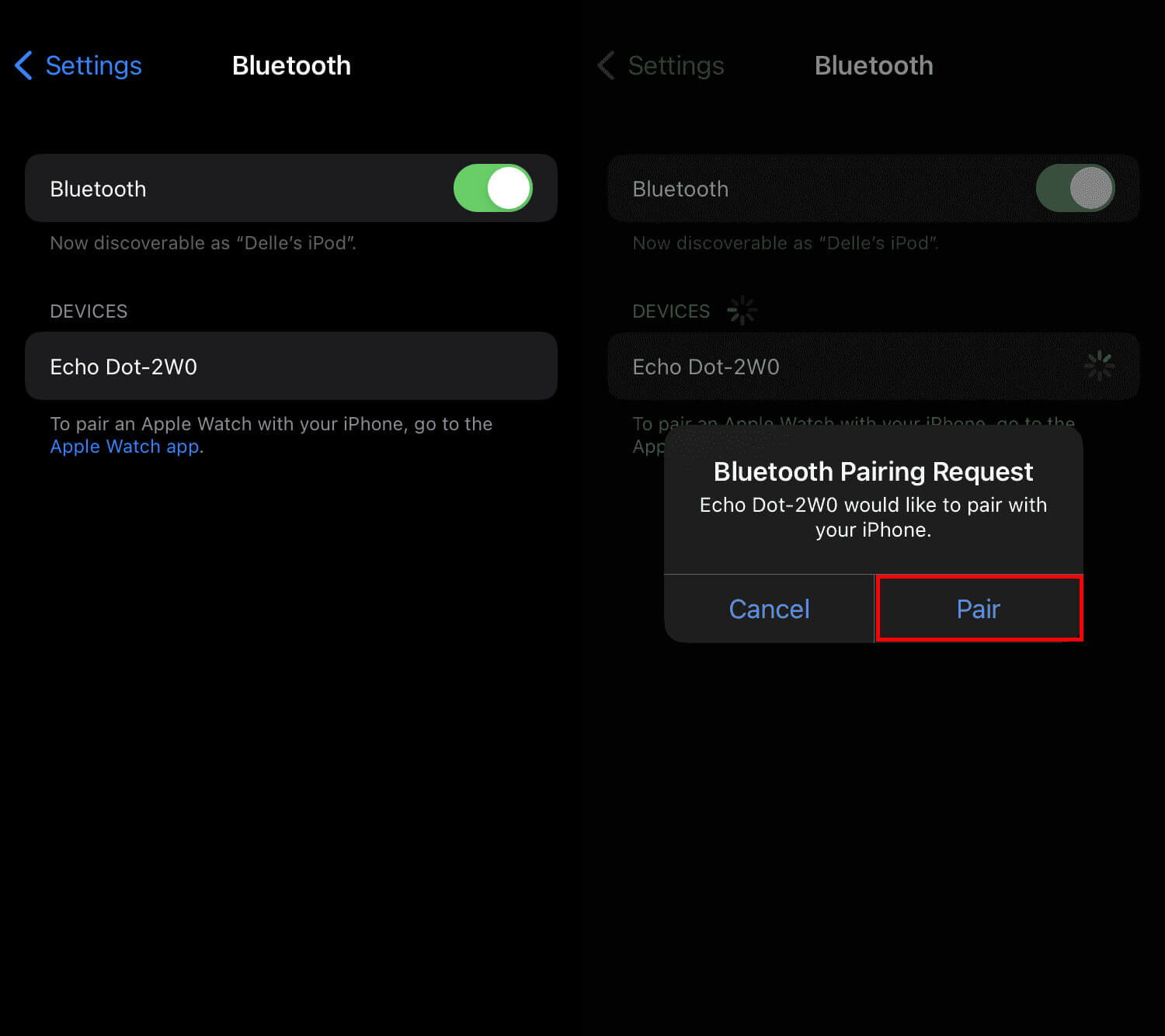
現在、Alexa で Apple Music を再生できるのは、いくつかの場所に限られています。 これができない人は、実はそれほど気にする必要はありません。 Alexa で Apple Music を再生するための回避策がまだあります。 それは次の部分で説明します。
パート 2. Apple Music の曲を永遠に保存する
Apple Music を Alexa で再生するもう XNUMX つの解決策は、Apple Music の曲を Amazon にアップロードすることです。 Alexa で Apple Music を再生できない場合は、曲をダウンロードして Amazon にアップロードするだけで、最終的に音楽を再生し、モバイル デバイスを使用せずに簡単な音声コマンドで再生を制御できます。 しかし、Apple Music の曲はすべて FairPlay (デジタル著作権管理技術) によって保護されているため、Apple Music を自由かつ簡単に Amazon にアップロードすることは容易ではありません。
Apple Music を Alexa で無制限に再生できますか? これはどのように可能ですか? そのため、Apple Music の曲を Amazon にアップロードする前に、Apple Music の曲の保護を解除して永久に保存する方法を紹介します。
もちろん、ここには素晴らしいパートナーが必要です。 を使用して TunesFun Appleの音楽コンバータ 私たちの一番のおすすめです。 このアプリは、簡単に対処できるプロのツールです Apple Music の曲の DRM 保護の解除. このツールの最も優れた点は、サブスクリプションなしで Alexa オフラインで Apple Music を楽しめることです。
さらに、曲を MP3 などの柔軟な形式に変換するのにも役立ちます。 したがって、Apple Music のお気に入りを任意のデバイスでストリーミングする際の柔軟性が高まります! Alexa とは別に、 Roku TV で Apple Music を再生する、XBOX One など。
変換速度が速いため、時間を有効に活用できます。 また、曲の ID タグやメタデータ情報とともに、曲の元の品質が維持されるようにすることもできます。 変換プロセスは完全にロスレスです!
さて、Apple Musicの曲を変換してダウンロードする方法は次のとおりです TunesFun Apple MusicConverter。
ステップ1。 インストール後 TunesFun コンピューターで Apple Music Converter を開いて、処理する Apple Music の曲の追加を最終的に開始します。

ステップ2。 使用する出力形式とパスを選択して、出力パラメータを設定します。 Apple Music の曲を MP3 だけでなく、FLAC、WAV、AAC、AC3、M4A、

ステップ#3。 画面の下部にある「変換」ボタンにチェックを入れると、アプリがトリガーされ、変換と DRM の削除手順が開始されます。

変換された DRM フリーの Apple Music の曲を入手したら、あとはそれらを Amazon にアップロードして、Echo スピーカーでストリーミングするだけです。
音楽ファイルを Amazon にアップロードして、Alexa で Apple Music を再生できますか? もちろん、Windows または Mac コンピューターに Amazon Music アプリがインストールされていることを確認する必要があります。 入手したら、アプリを開き、Amazon アカウントにサインインします。 「アクション」の下にある「アップロード」セクションの下に、変換された曲をドラッグアンドドロップできるようになりました。

変換された Apple Music の曲を Amazon Music アカウントに保存したら、Alexa を使って Amazon Echo スピーカーからストリーミングできます。 ローカル ファイルを無料でアップロードできるのは、最大 250 曲までに制限されていることを覚えておいてください。
パート3。 概要
記事のこのセクションにすでに到着したので、これは「AlexaでApple Musicを再生できますか?」 質問はもはやジレンマではありません。 Alexa で Apple Music を簡単に再生できる方法を共有できることをうれしく思います。 Apple Music のお気に入りをダウンロードする場合は、このような優れたアプリを常に覚えておいてください。 TunesFun Appleの音楽コンバータ 良いパートナーになります!
コメントを書く